I gadget moderni di oggi catturano foto con file di grandi dimensioni. Come sappiamo, le immagini di grandi dimensioni richiedono molto tempo per essere condivise su Internet. Sarà conveniente ridurre le dimensioni della foto perché il processo di condivisione sul web può essere eseguito rapidamente. Pertanto, molti utenti desiderano ridimensionare le foto.
Ci sono una miriade di programmi che puoi trovare online. Tuttavia, non tutti forniscono risultati efficienti. In questo caso, abbiamo cercato dei programmi che puoi utilizzare per ridurre le dimensioni delle tue foto preservandone la qualità. Continua a leggere per scoprirli e imparare come ridimensionare una foto.

Le immagini possono consumare molto spazio di archiviazione sul tuo dispositivo mobile o computer, a seconda delle dimensioni del supporto. È qui che entra in gioco il ridimensionamento. Non tutte le immagini di cui hai bisogno hanno le dimensioni esatte di cui hai bisogno. È una tecnica che si riferisce al ridimensionamento delle foto in file di dimensioni inferiori. Ma cosa succede quando la foto viene ridimensionata? È essenziale imparare come funziona la tecnica del ridimensionamento.
Quando si ridimensiona una foto, le informazioni sui pixel vengono ridotte eliminando tutte le informazioni sui pixel non necessarie. Se ti stai chiedendo se ha qualche effetto sulla qualità dell'immagine, non ce n'è. Tuttavia, cambiare la sua dimensione originale in una dimensione più grande diventa complicato e può influire sulla qualità dell'immagine. Per aiutarti in questo processo, abbiamo preparato programmi che puoi utilizzare.
Puoi ridimensionare una foto senza scaricare o installare nulla sul tuo dispositivo con l'aiuto di Aiseesoft Image Compressor Online. Il programma è dotato di una tecnologia AI che offre una rapida velocità di ridimensionamento delle foto mantenendo la qualità dell'immagine. Inoltre, può aiutarti a elaborare più file contemporaneamente, consentendoti di risparmiare tempo e fatica per comprimere le foto una per una. Può ridimensionare fino a 40 file di immagine contemporaneamente. Inoltre, lo strumento consente di ridurre fino al 60-80% delle sue dimensioni originali. Scopri come ridimensionare una foto online seguendo i passaggi seguenti.
Caratteristiche principali:


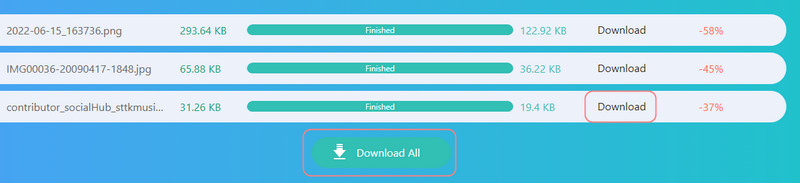
Photoshop è uno strumento rinomato per la modifica delle foto ed è ideale per ridimensionare le foto. Il programma offre anche funzionalità per migliorare le foto e ridimensionarle senza perdere la qualità utilizzando la sua funzione Mantieni dettagli. Indipendentemente dal fatto che tu abbia immagini sfocate, pixelate o danneggiate, il programma può renderle più nitide per te. Oltre a questo, gli ingrandimenti delle immagini possono essere eseguiti anche in Photoshop. Questo ridimensionamento dell'immagine ha molto di più da offrire. Scopri come ridimensionare un'immagine leggendo i passaggi seguenti.
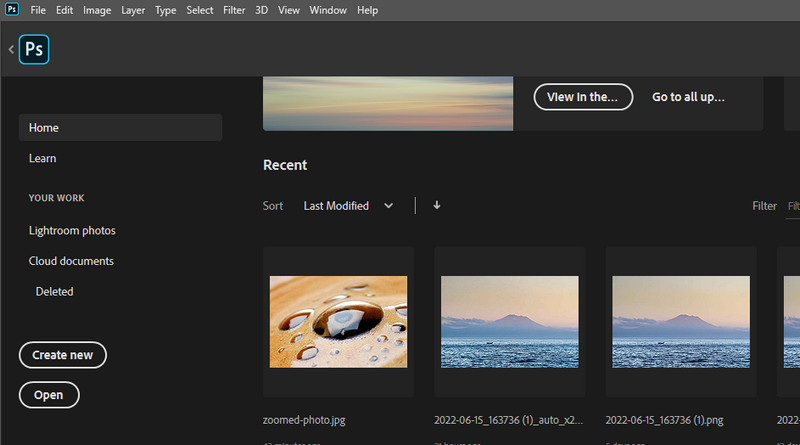
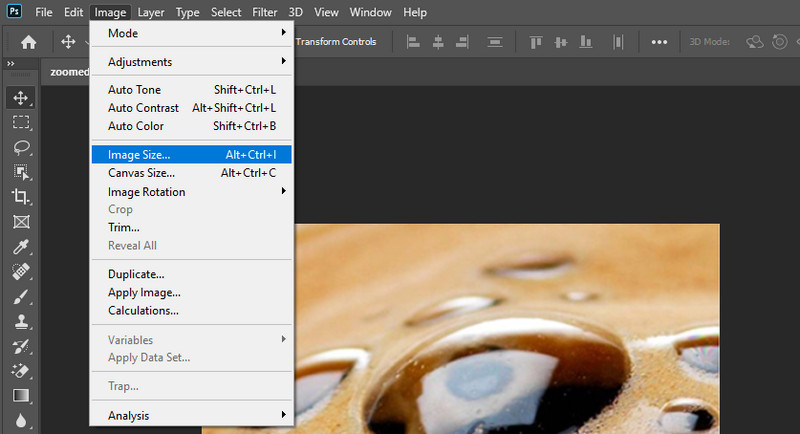
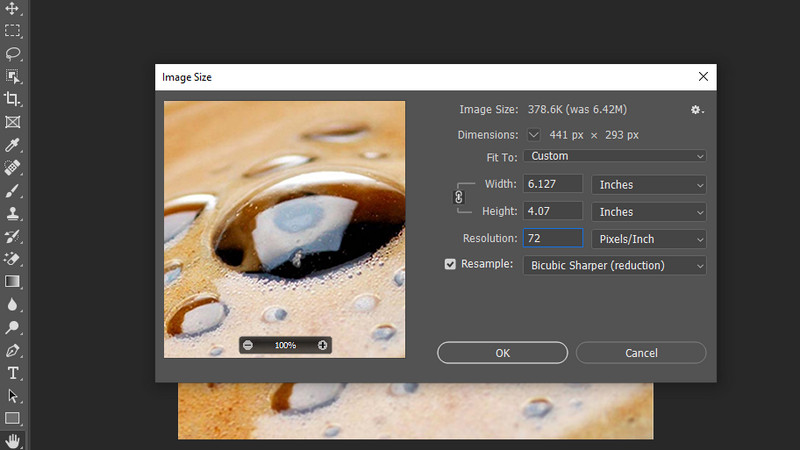
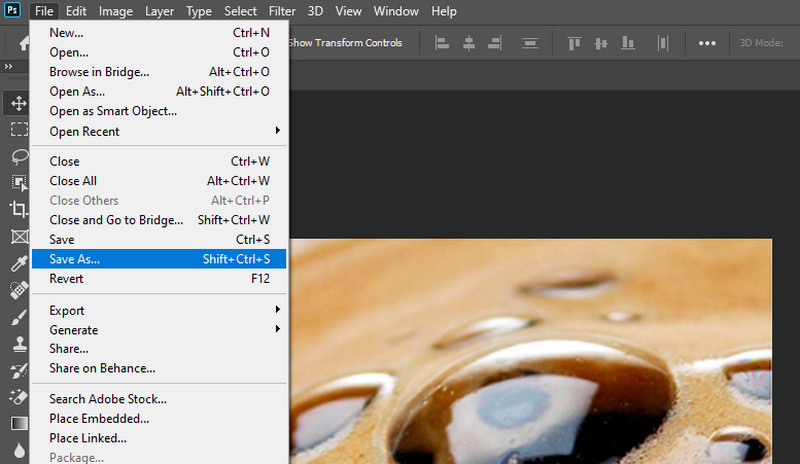
Gli strumenti di fotoritocco come GIMP sono eccellenti per correggere problemi relativi alle immagini come il ridimensionamento e l'ingrandimento. Come lo strumento di cui sopra, ha funzionalità estese per la modifica e il miglioramento delle immagini. Inoltre, il programma è disponibile su sistemi operativi Windows, Mac e Linux. Inoltre, hai la libertà di modificare lo strumento stesso poiché è un programma open source. Che tu lo sia compressione di JPEG immagini, PNG e GIF, lo strumento può risolverlo per te. D'altra parte, scopri come ridimensionare un'immagine osservando le linee guida seguenti.
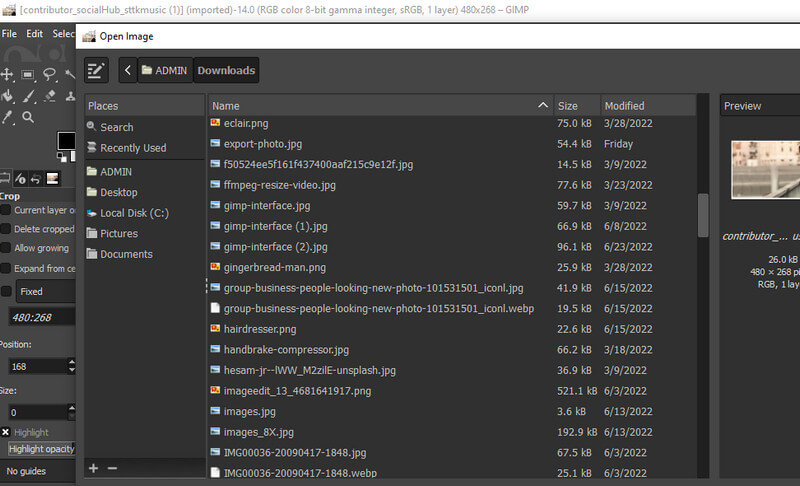
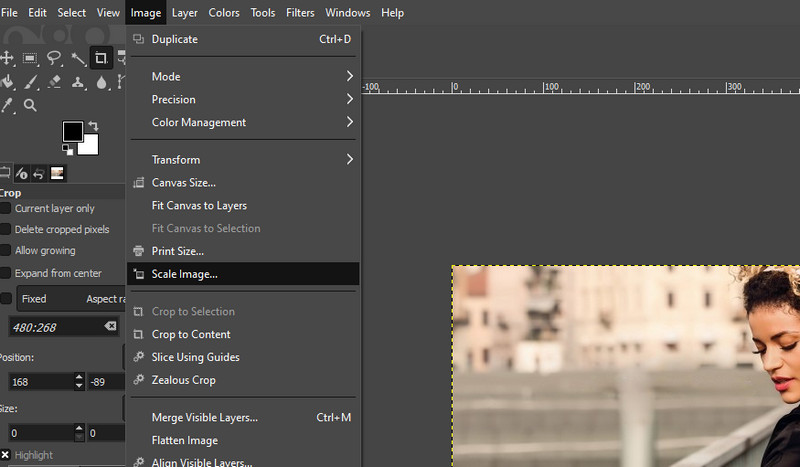
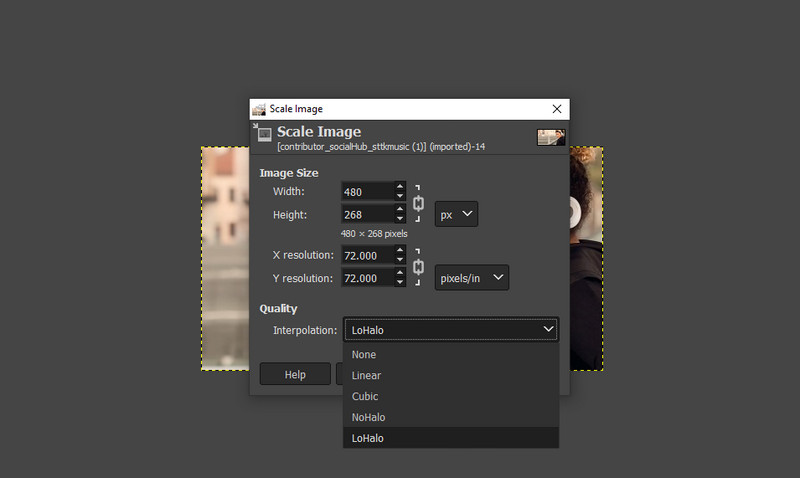
Cosa significa PPI?
PPI si riferisce alla risoluzione in pixel di un'immagine. In altre parole, si riferisce a quanti pixel sono mostrati in un pollice di un'immagine. Maggiore è il PPI di una foto, maggiore è la qualità. Tuttavia, quando aumenti il PPI di una foto, aumenta la dimensione. In altre parole, PPI è associato alla dimensione del tuo file.
L'ingrandimento delle foto aumenta la qualità?
Sfortunatamente no. Quando ci provo ingrandire le immagini, la foto potrebbe apparire sfocata e con pixel. Un'immagine comprende migliaia di pixel e diventerà visibile quando la foto viene ingrandita. Aggiungerà solo dimensioni fisiche, specialmente dove avviene il ricampionamento.
È possibile ingrandire le foto senza perdere la qualità?
Sì. Numerosi programmi possono aiutarti a ingrandire le immagini, inclusi GIMP e Photoshop. Puoi anche utilizzare strumenti online come BeFunky. Basta essere consapevoli delle filigrane che aggiungono.
Qual è la risoluzione standard per il web?
Le immagini Web funzionano in modo diverso con le immagini stampate. Con le immagini web, dovrai concentrarti sulla risoluzione per assicurarti che la qualità sia in buone condizioni. Quindi, per la risoluzione delle immagini web, otterrai una buona qualità con 72ppi.
Conclusione
Questo riassume questo post. Questo articolo ti offre dei modi per farlo ridimensionare le immagini in due metodi. Hai una soluzione online e offline. Pertanto, dovresti utilizzare la soluzione online se desideri ridimensionare le foto senza scaricare nulla sul tuo dispositivo. D'altra parte, passa ad app come Photoshop e GIMP se la connessione a Internet è un problema. Dando un'occhiata da vicino, Aiseesoft Image Compressor Online è l'opzione ideale perché è facile da usare, a differenza di queste ultime opzioni, che richiedono tempo per essere apprese. Tuttavia, si riduce alle tue preferenze nella selezione dello strumento migliore.
Image Compressor
Compressore GIF Riduttore di dimensioni PNG Convertitore immagine da MB a KB Riduttore di dimensioni foto Riduci immagini Recensione di Imagify Compressore SVG Recensione di TinyPNG Dimensione filtro Snapchat Dimensione dell'immagine di Twitter Compressore JPG
Video Converter Ultimate è un eccellente convertitore video, editor e potenziatore per convertire, migliorare e modificare video e musica in 1000 formati e altro ancora.
Sicuro al 100%. Nessuna pubblicità.
Sicuro al 100%. Nessuna pubblicità.